1. Navigeer naar de Google agenda op uw computer in uw browser.
Handleiding Google Agenda toevoegen aan een Apple agenda
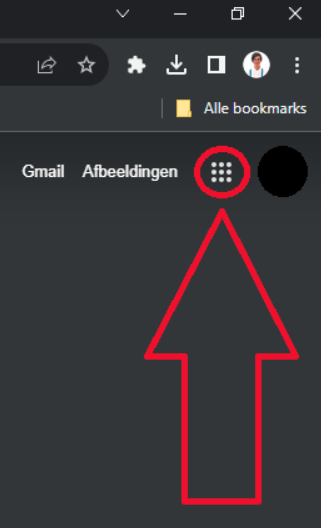
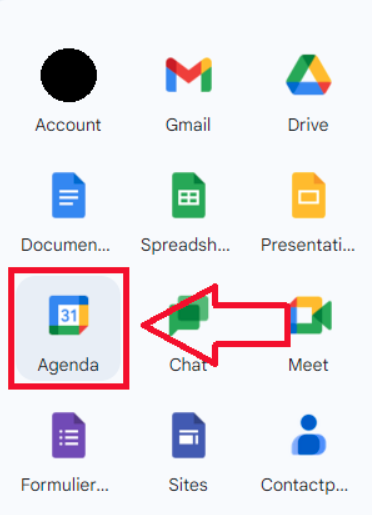
2. Als u de kalenders niet ziet in de linkerbenedenhoek van het scherm, klikt u eerst linksboven op de knop met drie streepjes. Als u de kalenders al wel ziet, gaat u verder bij stap 3.
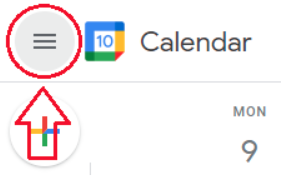
3. Navigeer links onderin het scherm naar uw kalenders en plaats uw cursor op de kalender die u wilt toevoegen aan Outlook. Klik hierna op de drie puntjes.
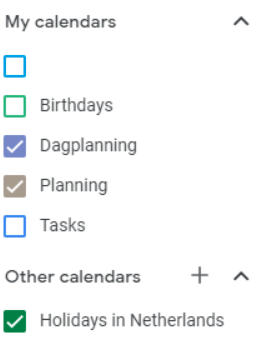

4. Klik nu op ‘Instellingen en delen’.
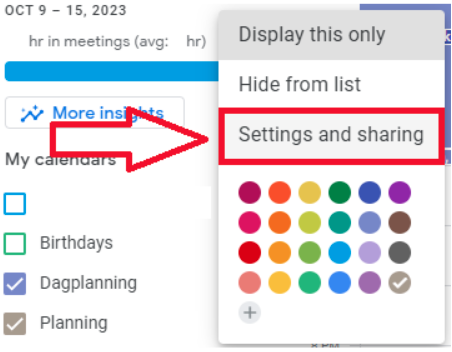
5. Ga vervolgens naar beneden op het volgende scherm en klik op het icoontje met de dubbele rechthoek om de geheime iCal-indeling te kopiëren.
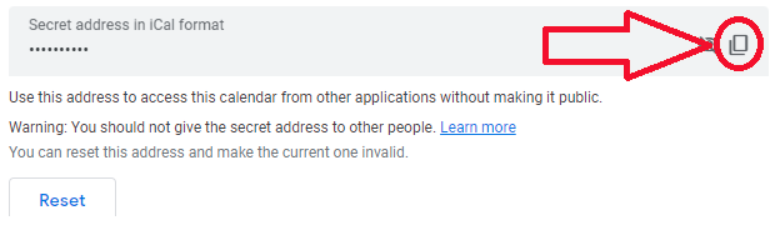
6. Klik op de blauwe tekst ‘OK’ wanneer u het volgende scherm krijgt. Als u dit scherm niet krijgt, kunt u gewoon doorgaan naar de volgende stap.
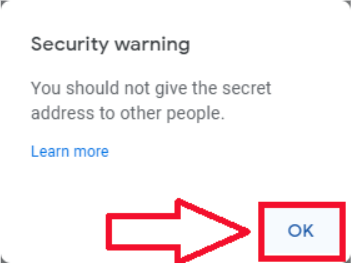
Houd het iCal format dat u heeft gekopieerd bij stap 5 bij de hand. Deze heeft u straks nog nodig.
Een nieuw iCloud-agenda-abonnement instellen op uw Mac
1. Selecteer in Agenda de optie ‘Archief’ > ‘Nieuw agenda-abonnement’ linksboven op het scherm.
2. Plak nu het iCal format dat we bij stap 5 hebben gekopieerd en klik op ‘Abonneer’.
3. Geef de agenda een naam en kies een kleur waaraan u deze kunt herkennen.
4. Kies ‘iCloud’ in het menu ‘Locatie’ en klik op ‘OK’.
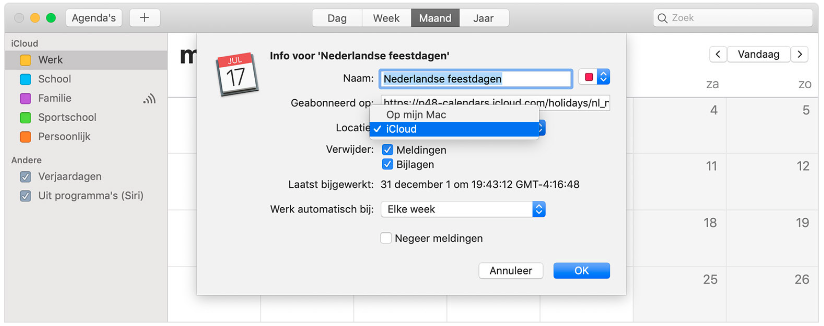
Een nieuw iCloud-agenda-abonnement instellen op uw iPhone
1. Klik onderin het scherm in de agenda app op de rode tekst ‘Agenda’s’.
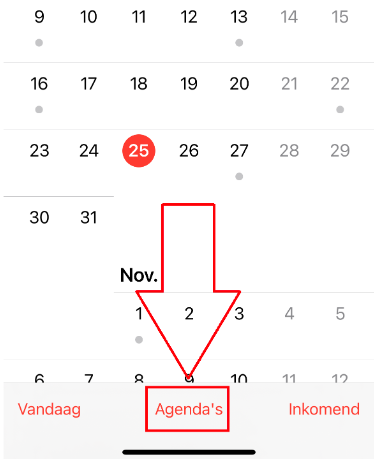
2. Klik nu linksonder op het scherm op ‘Nieuwe agenda’.
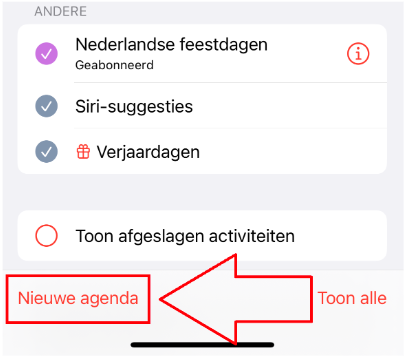
3. Klik vervolgens op ‘Voeg agenda met abonnement toe’.
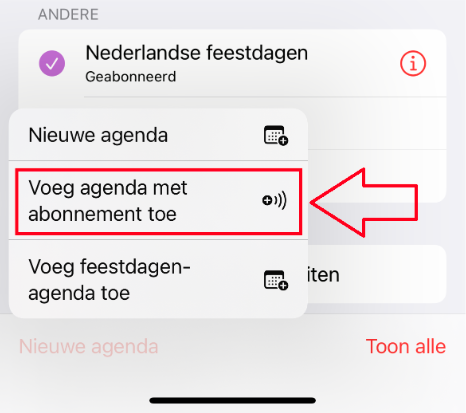
4. Vul nu onder ‘ABONNEMENTS-URL’ het iCal format in dat we bij stap 5 hebben gekopieerd. Klik hierna op ‘Abonneer’.
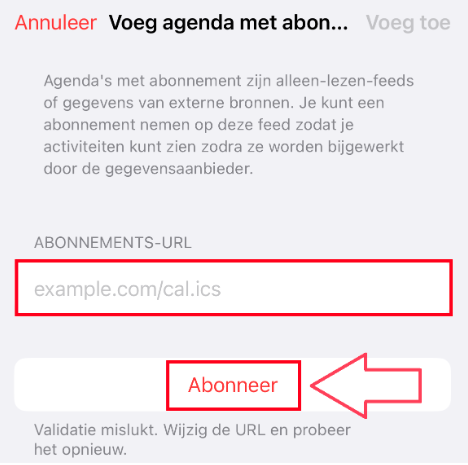
5. Vul extra informatie in, zoals de naam die u de agenda wilt geven en zo nodig de kleur. Vergeet niet om bij locatie iCloud in te vullen. Klik daarna rechtsboven op ‘Voeg toe’.
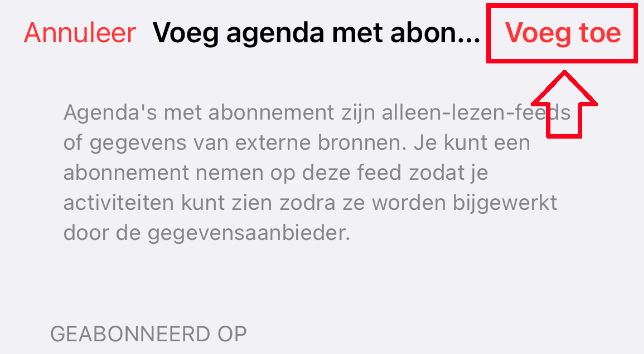
De agenda is nu toegevoegd aan de Apple agenda.
